当我开始想要学习UI自动化测试,开始搜索相关资料时,展现在我眼前的除了经典的selenium,还有很多如puppeteer、cypress、testcafe、Airtest,我决定对提到最多的selenium、puppeteer和cypress的原理做一番研究。
Selenium
Selenium webdriver 使用WebDriver来远程控制浏览器实例, 并模拟用户与浏览器的交互。
当我们按照入门教程,在本地环境中实现了使用selenium自动化控制浏览器,完成打开amazon首页-> 输入"自动化测试"->点击搜索得到结果的整个过程时,我们可以明确感知到三样东西:
-
selenium测试代码:Selenium测试代码是开发/测试人员使用不同的语言和相应的selenium API库完成的测试代码,具体可以查看下方以Amazon搜索商品功能为例的Python代码实现。
-
浏览器driver:即我们在运行selenium代码前,下载的针对不同浏览器开发的chromedriver、geckodriver等。
-
浏览器:自动化程序运行时,会打开代码中与浏览器Driver对应的浏览器,我们可以直观地看到代码的运行效果。

而,WebDriver,作为selenium的核心,却并不在这三个肉眼可见的东西里。这是怎么回事呢?我们先来看看WebDriver是什么。
WebDriver
WebDriver是一个基于HTTP的协议,它提供了一系列的接口用于发现和控制 Web 文档中的 DOM 元素,几乎可以操作浏览器做任何事情。WebDriver协议的详细信息你可以在W3C WebDriver 规范中查看。
以访问亚马逊中国首页为例,代码实现为driver.get('https://www.amazon.cn/'),查看源码,可以在webdriver.py中看到get方法实际上是调用了self.execute(Command.GET, {'url': url}),而WebDriver类是继承自Remoteexecute方法的核心逻辑是response = self.command_executor.execute(driver_command, params),其中Command.GET在remote_connection.py中的定义为Command.GET: ('POST', '/session/$sessionId/url') 。
也就是说,Selenium测试代码运行时,会向浏览器driver发送对应的HTTP请求,浏览器driver在收到请求后对浏览器进行操作,再将结果返回给Selenium测试代码。那么,如果我们先运行浏览器driver,再通过Postman向其发送HTTP请求,是不是也能控制浏览器呢?答案当然是肯定的。下面我们以在Amazon中搜索商品的操作为例,实际操作一下。
Postman发送基于WebDriver协议的HTTP请求实现UI自动化
首先,启动chromedriver,双击chromedriver文件打开即可:
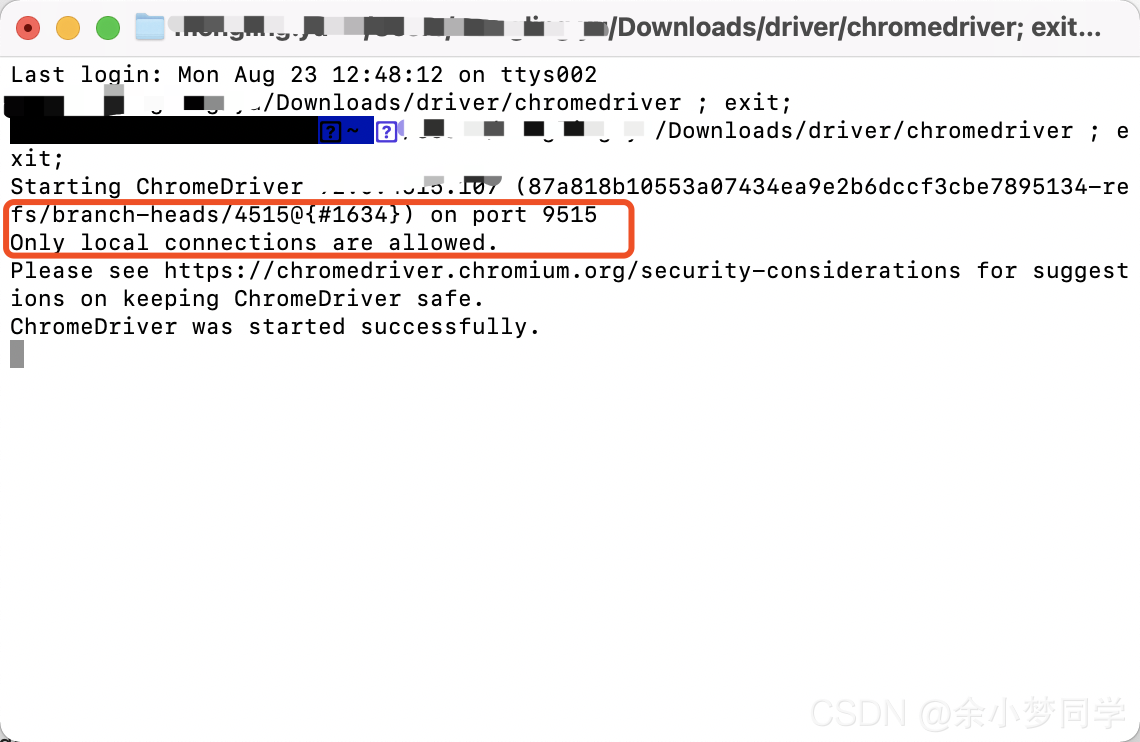
启动成功之后,注意到控制台中输出了chromedriver启动和监听的的端口号为9515。
然后启动Postman,我们可以开始发送基于WebDriver协议的请求了!
-
建立连接:
driver = webdriver.Chrome(executable_path='/path/to/chromedriver'),对应的请求为
POST http://localhost:9515/session{ "desiredCapabilities": { "caps": { "nativeEvents": false, "browserName": "chrome", "version": "", "platform": "ANY" } } }点击Send后,我们可以看到Chrome自动打开了,检查一下Response,返回了很多信息,其中
sessionId是后续所有操作都需要使用的参数,可以将其保存到postman的环境变量中,方便使用。 -
进入amazon首页:
driver.get('https://www.amazon.cn/')对应的请求为:
POST http://localhost:9515/session/{{sessionId}}/url{"url":"https://www.amazon.cn/"} -
查找输入框元素:
search_input = driver.find_element(By.ID,'twotabsearchtextbox')对应的请求为:
POST http://localhost:9515/session/{{sessionId}}/element{"using":"id","value":"twotabsearchtextbox"}这个请求会返回查找到的元素的ID即ELEMENT,我们将其保存到环境变量
searchInputId中。 -
在输入框中输入搜索关键词:
search_input.send_keys("自动化测试")对应的请求为:
POST http://localhost:9515/session/{{sessionId}}/element/{{searchInputId}}/value{"value":["自动化测试"]} -
查找搜索按钮:
search_button = driver.find_elements(By.CLASS_NAME,'nav-input')[0]对应的请求为:
POST http://localhost:9515/session/{{sessionId}}/elements{"using": "className","value": "nav-input"}这里会查找到2个元素,第一个是我们想要的搜索按钮,将搜索按钮元素ID保存到环境变量
searchButtonId -
点击搜索按钮:
search_button.click()对应的请求为:
http://localhost:9515/session/{{sessionId}}/element/{{searchButtonId}}/click -
获取浏览器当前窗口的标题,用做测试用例的断言:
assertEqual(driver.title, '亚马逊 : 自动化测试')获取标题的请求为:
GET http://localhost:9515/session/{{sessionId}}/title标题在返回的value中。
-
结束测试,断开连接:
driver.close(),对应为DELETE http://localhost:9515/session/{{sessionId}}
下面奉上完整的Postman Collection Json文件,请各位看官们自取。
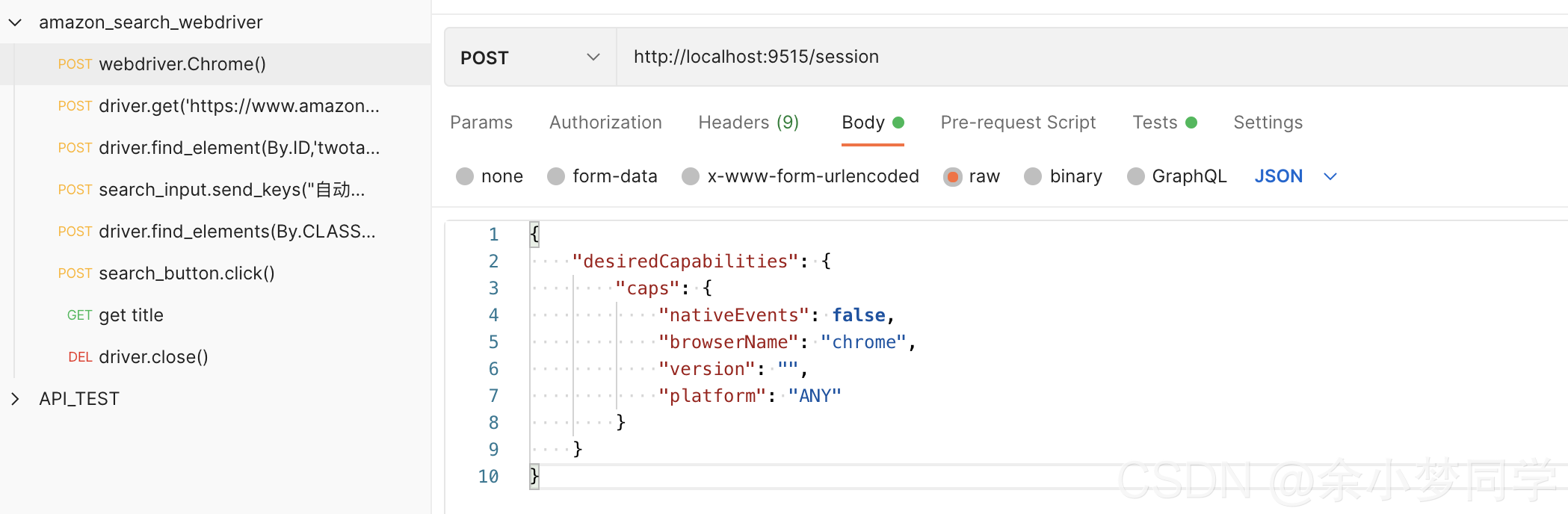
浏览器driver是如何与浏览器沟通的呢?
对于Chrome浏览器,ChromeDriver解析webdriver协议后,然后根据解析结果,再去调用与之对应的Chrome DevTool Protocol (CDP)协议来操控chrome浏览器,它可以和浏览器内核进行交互进而操控浏览器。关于CDP协议的具体内容,我会在puppeteer框架的原理中详细介绍。
同样地,对于Firefox浏览器,也是由geckodriver解析webdriver协议后再去调用相应的Marionette remote protocol来操控Firefox浏览器。
Chrome DevTool Protocol和Marionette remote protocol这两个协议的作用是相同的,但由于浏览器内核的不同,协议的实现是存在差别的,因此当我们想要驱动不同的浏览器时,需要下载浏览器对应的driver。